Gmailが届かない‼️のご相談。。
Gmailの無料容量は15ギガ。これを超えると、メールが届かなくなるという事実を皆さんはご存知だろうか?
てな訳で、遠隔操作で確認をさせて頂いたのだが、容量は超えてなさげではあるものの、10年分のメールが溜まってるということで、セッセッと削除頂く…💦
ところが、実際にはGmailにインポート利用している他のメールが届かないという事実が明らかに😨
所謂、Gmailには、他のE-mailを受け取ることのできる機能があります。
そうすることで、net環境のあるところであればどこからでもGmail一つですべての確認ができるというもの。
便利なのだが、若干のタイムログは否めない😅
相談者もメインメールをGmailで受け取るように設定されているということ。
肝心のそのメールが届かないという意味となります。
そこで、原因を探るも情報はありきたりのことばかりで、要の回答を得られない‼️
設定のメインメールの大元も特段問題なし❗️
そこで、Gmailにサインインさせて頂き設定確認。
全く問題はないように見えたが、試しに受信設定箇所にパスワードを入れ直し、更新をしてみたところ…
暫くしたら、ドドっとメールが届いた😮
ご相談者のスマホにも無事届いたようで、解決っ👍
結局、原因不明ではあるものの…何かの拍子に設定箇所に不具合が生じたのであろう。
そこを刺激することで、改善したもよう(苦笑)
というわけで、必要とする方のためにGmailの容量確認と設定について紹介しておこう‼
設定関連は、パソコン画面で行なう
✔まずは…Gmailの受信画面
現在、使い勝手は良くなった気がするが、net環境によっては表示までが重いかも…💦
下図にあるように使用量は画面下部にて確認できる
![]()
画面右上の歯車アイコンより設定に入ることで、様々な設定が行える
この背景も設定にあるテーマより設定が可
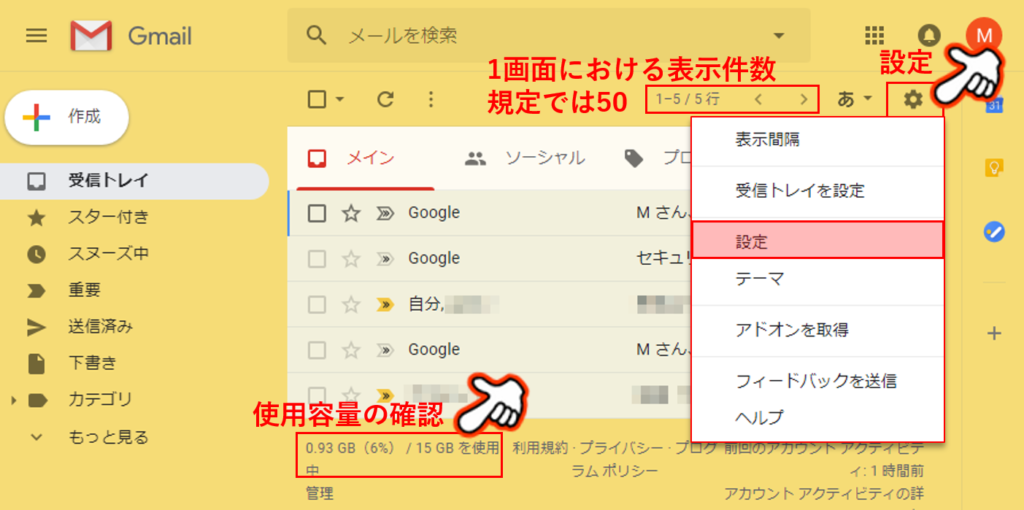
✔設定画面
全般~テーマまでカスタマイズが可能
全般内では、メール全体に関する設定…1画面の表示件数の変更などができる
各メニューについては、入ってみて確認してみるとよいだろう。
今回の他メール設定を行なう場合は、[アカウントとインポート]のメニューに入る
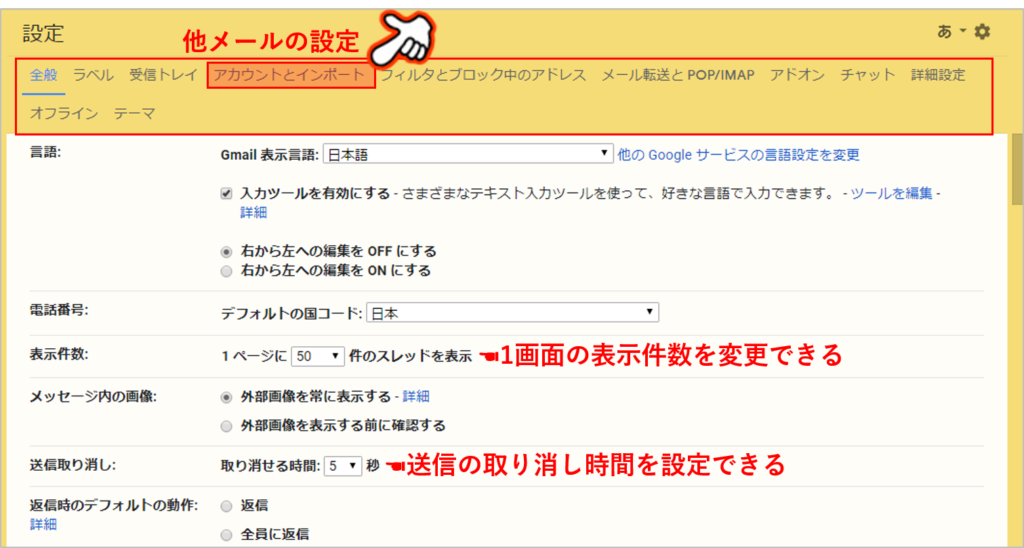
✔他メールの設定画面
下図が既に他メールを設定している状態である。
初期画面は、右上参照をして頂くとわかるように追加のクリックにより設定を行なうことができる。
▶「他のメールアドレスを追加」…送信のための設定
▶「他のアカウントでメールを確認」…受信のための設定
その際、追加の設定内容は、利用しているプロバイダーメールやドメインメールが提供している情報を元に入力設定を行なうこととなるので、情報を予め取得しておこう!
書類を保持している場合はその書類を確認。不明な場合は、Web検索で見つけることができる。
「OCNメールをGmailで設定するには?」など…
今回、送信テストはうまく動作したので、受信設定の編集のみを行なった次第。
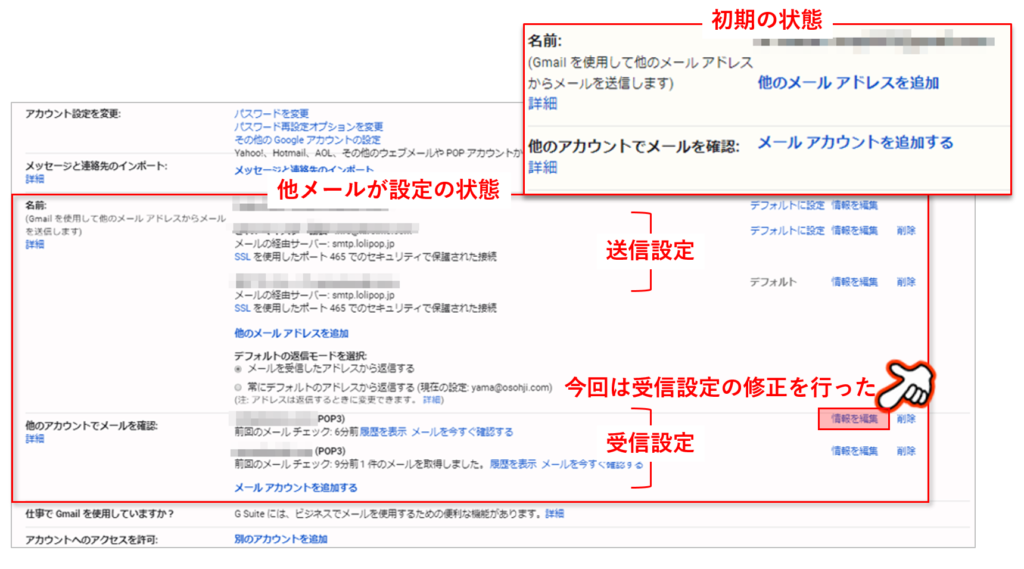
✔編集画面がポップアップで表示
ここでパスワードを入力して変更を保存!
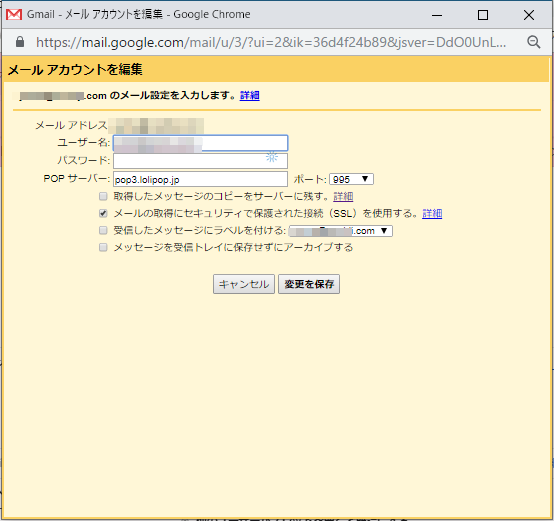
受信トラブルに見舞われたときは、試してみてくださいm(__)m
送信トラブルの時は、無論送信設定の方で…









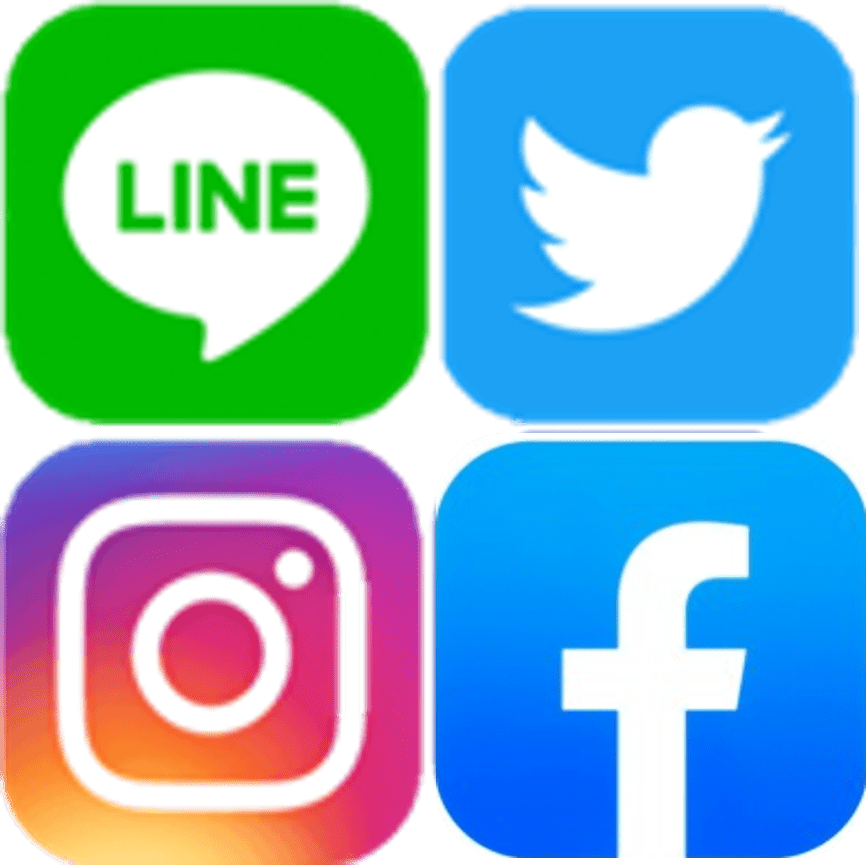


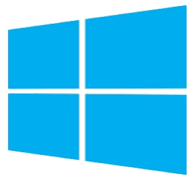
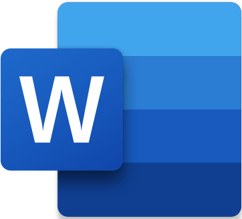
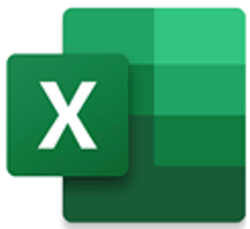
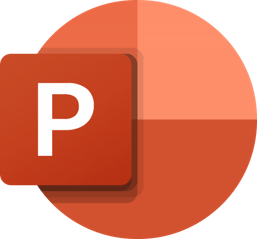

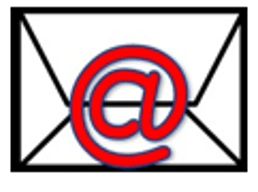


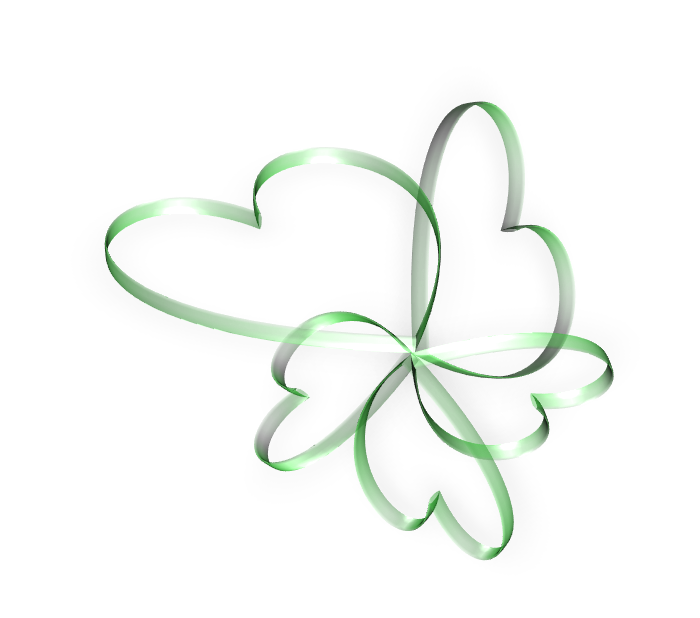





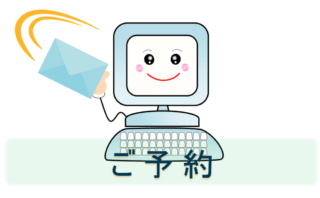
コメント